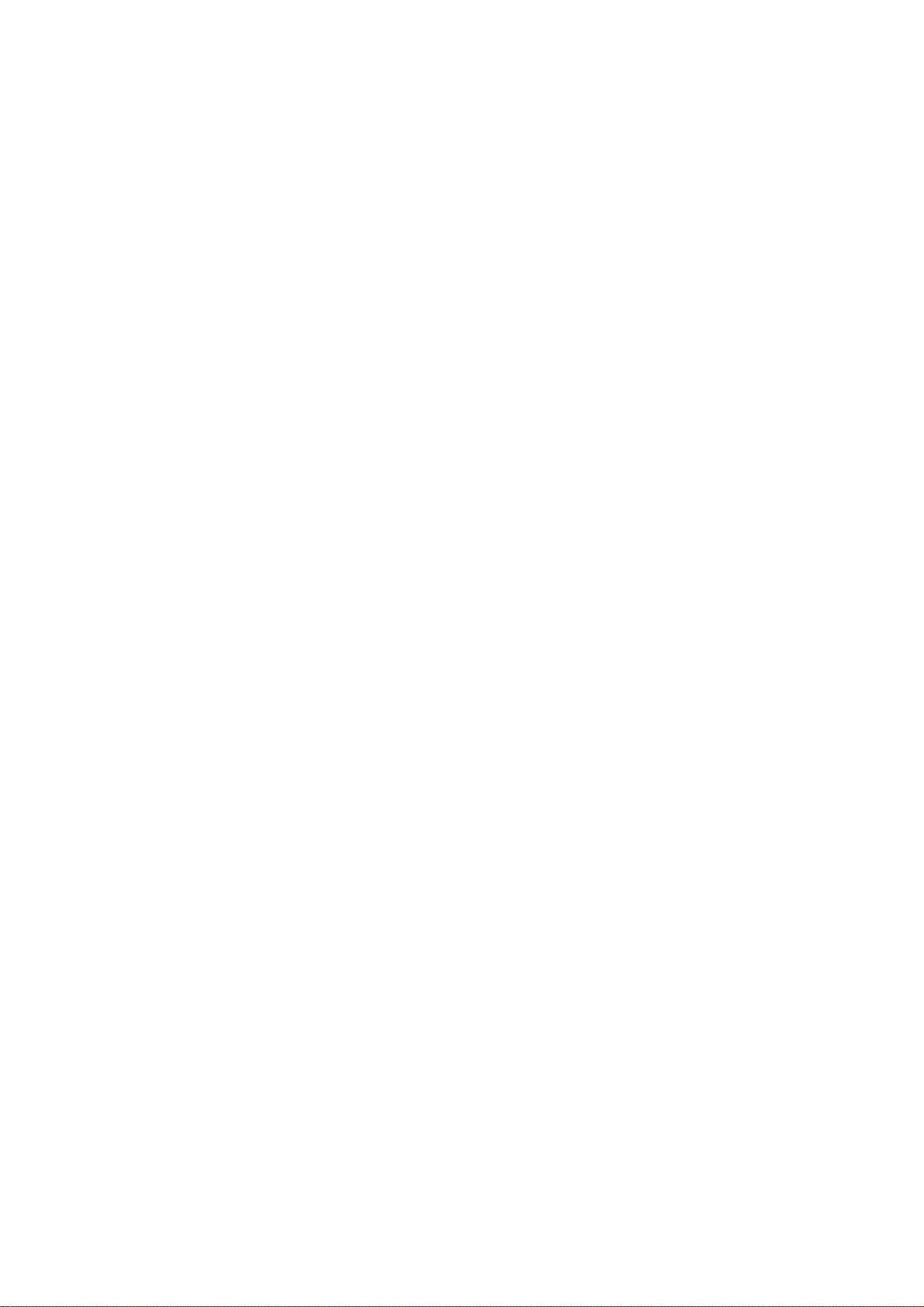Visual Studio高效编程:必备快捷键大全
需积分: 50 103 浏览量
更新于2024-09-08
收藏 168KB PDF 举报
"这篇文章除了介绍Visual Studio的一些常用快捷键之外,还涉及到了代码格式化、编译、导航、窗口管理、编辑操作以及调试等多个方面,旨在提高C#和.NET开发者的编码效率。"
在Visual Studio中,熟练掌握快捷键能够极大地提升开发效率,以下是一些关键的快捷键及其功能详解:
1. **格式化代码**:
- `Ctrl+E, D`:格式化全部代码,将代码自动调整为标准格式。
- `Ctrl+E, F`:格式化选中的代码,仅对选定部分进行格式化。
2. **编译与生成**:
- `Ctrl+SHIFT+B`:生成解决方案,这将编译整个项目或解决方案。
- `CTRL+F7`:生成编译,与Ctrl+SHIFT+B类似,用于编译当前文件或项目。
3. **文件与项目导航**:
- `CTRL+O`:打开文件,快速定位并打开所需文件。
- `CTRL+SHIFT+O`:打开项目,方便地在项目结构中查找和切换。
4. **视图与窗口管理**:
- `CTRL+SHIFT+C`:显示类视图窗口,提供对类结构的直观查看。
- `F4`:显示属性窗口,查看和修改对象的属性。
- `SHIFT+F4`:显示项目属性窗口,配置项目设置。
- `CTRL+SHIFT+E`:显示资源视图,查看和管理项目资源。
- `F12`:转到定义,快速跳转到函数或变量的定义位置。
- `CTRL+F12`:转到声明,如果定义不可用,则跳转到声明。
5. **对象浏览与帮助**:
- `CTRL+ALT+J`:对象浏览器,查看.NET框架中的类型和成员。
- `CTRL+ALT+F1`:帮助目录,打开Visual Studio帮助系统。
- `CTRL+F1`、`SHIFT+F1`、`CTRL+ALT+F3`:提供不同方式的在线帮助和搜索功能。
6. **编辑操作**:
- `SHIFT+ALT+ENTER`:全屏显示,最大化编辑器窗口。
- `CTRL+-`、`CTRL+SHIFT+-`:向后和向前定位,快速在编辑历史中切换。
- `CTRL+F4`:关闭当前文档窗口。
- `CTRL+PAGEDOWN`、`CTRL+PAGEUP`:光标在窗口内的上下移动。
- `CTRL+K, CTRL+L`、`CTRL+K, CTRL+C`、`CTRL+K, CTRL+U`:取消remark、注释选择的代码和取消注释。
- `CTRL+M, CTRL+O`、`CTRL+M, CTRL+L`:折叠和展开代码定义,方便查看代码结构。
7. **文本选择与删除**:
- `CTRL+DELETE`、`CTRL+BACKSPACE`:删除至词尾或词头,提高删除效率。
- `SHIFT+TAB`:取消制表符,快速移除制表符。
- `CTRL+U`、`CTRL+SHIFT+U`:转换选中文本为小写或大写。
- `CTRL+SHIFT+END`、`CTRL+SHIFT+HOME`:选择至文档末尾或开头。
- `SHIFT+END`、`SHIFT+HOME`:选择当前行的尾部或头部。
8. **调试**:
- `ALT+F10`:调试-ApplyCodeChanges,应用代码更改。
- `CTRL+ALT+Break`:停止调试,中断当前运行。
- `CTRL+SHIFT+F9`:取消所有断点,清除调试标记。
- `CTRL+F9`:允许中断,开启或关闭断点。
- `CTRL+SHIFT+F`:搜索功能,用于在整个解决方案中查找特定文本。
以上快捷键的掌握,将使你在Visual Studio开发环境中更加得心应手,提升开发效率,减少不必要的鼠标操作,从而更专注于编写高质量的C#和.NET代码。通过不断的实践和使用,这些快捷键将成为你开发过程中的利器。
134 浏览量
297 浏览量
2009-01-05 上传
1889 浏览量
705 浏览量
289 浏览量
CodingDGSun
- 粉丝: 4
最新资源
- Subclipse 1.8.2版:Eclipse IDE的Subversion插件下载
- Spring框架整合SpringMVC与Hibernate源码分享
- 掌握Excel编程与数据库连接的高级技巧
- Ubuntu实用脚本合集:提升系统管理效率
- RxJava封装OkHttp网络请求库的Android开发实践
- 《C语言精彩编程百例》:学习C语言必备的PDF书籍与源代码
- ASP MVC 3 实例:打造留言簿教程
- ENC28J60网络模块的spi接口编程及代码实现
- PHP实现搜索引擎技术详解
- 快速香草包装技术:速度更快的新突破
- Apk2Java V1.1: 全自动Android反编译及格式化工具
- Three.js基础与3D场景交互优化教程
- Windows7.0.29免安装Tomcat服务器快速部署指南
- NYPL表情符号机器人:基于Twitter的图像互动工具
- VB自动出题题库系统源码及多技术项目资源
- AndroidHttp网络开发工具包的使用与优势